Opstart af ny løsning i XFlow
En helt central funktion i XFlow er muligheden for at kunne opstarte nye selvbetjeningsløsninger. Men i XFlow kan du ikke kun opstarte dine egne selvbetjeningsløsninger - du kan også opstarte løsninger på vegne af dine kollegaer
Formål:
Formålet med denne artikel er at vise, hvordan man opstarter selvbetjeningsløsninger via brugerdelen af XFlow. Desuden vil det også blive vist, hvordan du kan opstarte arbejdsgange på vegne af dine kollegaer, som de efterfølgende selv skal gå ind og udfylde.
Sidst redigeret: 11/12/2024

1. Opstart ny løsning
For at opstarte en ny løsning i XFlow, skal du starte med at klikke på Opstart ny ikonet i toppen af siden:
Klik på opstart “Opstart ny”
Herefter vil du få overblik over alle de forskellige løsninger, som er tilgængelige i din organisations miljø. I nogle tilfælde vil disse løsninger desuden være inddelt i kategorier:
Eksempel på overblik over tilgængelige løsninger under “Opstart ny”
Du igangsætter en ny løsning ved at klikke på den. Herefter vil du blive ført videre til løsningen, så du kan gå i gang med at udfylde den. I dette eksempel opstartes løsningen ”Embedsmandslogin”, hvori jeg udfylder oplysningerne og klikker “Send” i det nederste højre hjørne:
Eksempel på overblik over tilgængelige løsninger under “Opstart ny”
Vil din udfyldelse kræve, at en anden godkender eller udfylder en anden del af løsningen, vil du efterfølgende kunne finde den under ”Igangværende”. I dette tilfælde afsluttes løsningen, efter udfyldelsen indsendes. Derfor vil den efterfølgende kunne ses under ”Afsluttede”:
Du har nu opstartet, udfyldt og gennemført din første løsning i XFlow!
2. Tilføj løsning som favorit
Det er muligt at gemme udvalgte løsninger som favoritter, så du nemt og hurtigt kan finde dem. Dette kan blandt andet være behjælpeligt, hvis du i din afdeling er ansvarlig for opstart af en eller flere løsninger, som du derfor ofte opstarter. Du tilføjer en løsning som favorit ved at klikke på stjernen til venstre for navnet:
Klik på stjernen til venstre for den selvbetjeningsløsning du vil favorisere
Når du klikker på stjernen, vil der blive oprettet en ny kategori ved navn ”Favoritter”. Herefter vil alle løsninger, som du tilføjer til favoritter blive vist i denne kategori, så du nemt og hurtigt kan finde dem igen:
Den favoriserede løsning vil blive flyttet til kategorien “Favoritter” under “Opstart ny”
3. Opret løsning på vegne af en kollega
Skulle der være behov for at oprette en løsning på vegne af en kollega, så er dette også muligt i XFlow. Dette kan være en måde at gøre dine kollegaer opmærksomme på, at de skal udfylde en løsning. For at oprette en løsning klikkes der på de tre prikker i venstre side af den selvbetjeningsløsning, som du ønsker at opstarte på vegne af en anden. Herefter klikker du på Opret for anden:
Klik på de tre prikker og vælg “Opret for anden”
Herefter skal du vælge, hvem du ønsker at opstarte løsningen på vegne af. Dette gør du ved først at vælge, hvilken rettighedsgruppe de indgår i. Når du har valgt en rettighedsgruppe, klikker du på ”Søg” i det nederste højre hjørne:
Indtast den/de ønskede brugeres rettighedsgruppe og klik “Søg”
Når du har klikket ”Søg”, åbnes en ny boks, hvor du kan vælge imellem brugere fra rettighedsgruppen. Du kan også vælge samtlige medlemmer af rettighedsgruppen ved at klikke på tjekboksen over navnene. I dette eksempel ønsker jeg kun at opstarte løsningen for én person, så jeg vælger vedkommende og klikker på ”Opret”:
Vælg en eller flere brugere, som du ønsker at oprette selvbetjeningsløsningen på vegne af
Når løsningen er opstartet for din kollega, vil den fremgå under ”Venter på dig” på ”Mit overblik”-siden, når vedkommende åbner XFlow igen. Du har dermed blot opstartet løsningen, men vedkommende skal selv gå ind og udfylde den.

4. Hent link til opstart af løsning direkte fra brugerdelen
Vi har gjort det muligt at hente opstartslinket til en løsning direkte fra brugerdelen under “Opstart ny”.
Dette betyder, at en medarbejder i eksempelvis borgerservice, nemt og hurtigt kan gå ind at hente linket til en løsning og sende det til en borger eller virksomhed.
For at kunne hente og kopiere opstartslinket direkte fra brugerdelen skal du have rettigheden “Træk opstartslink”.
Når du har denne rettighed, finder du opstartslinket ved at klikke på de tre prikker ud for den enkelte løsning. Du har mulighed for at hente de opstartslinks, der er slået til under “Sikkerhed” på arbejdsgangsskabelonen.
Tryk på de tre knapper ud fra den enkelte løsning for at kopiere link





